- Autors Jason Gerald [email protected].
- Public 2023-12-16 11:26.
- Pēdējoreiz modificēts 2025-01-23 12:27.
Telnet ir komandrindas rīks, kas paredzēts attālo serveru pārvaldībai, izmantojot komandu uzvedni. Atšķirībā no Windows XP un Vista, Telnet klients netiek automātiski instalēts operētājsistēmā Windows 7. Pirms tā lietošanas sākšanas tas ir jāaktivizē. Skatiet 1. darbību, lai uzzinātu, kā to instalēt un lietot.
Solis
1. daļa no 2: Telnet instalēšana
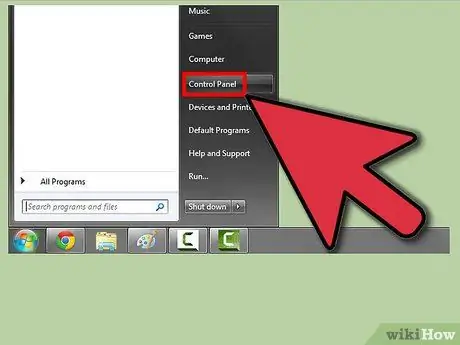
1. solis. Atveriet vadības paneli
Pēc noklusējuma Telnet nav instalēts sistēmā Windows 7. Lai to varētu izmantot, tam jābūt manuāli iespējotam. To var izdarīt, izmantojot vadības paneli, kuram var piekļūt izvēlnē Sākt.
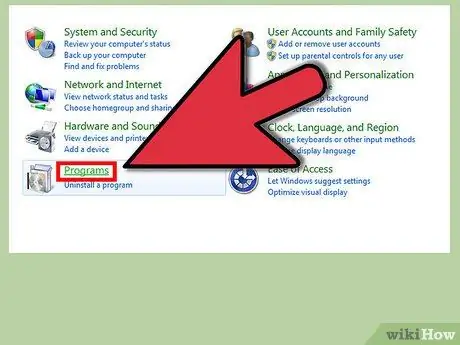
2. solis. Atveriet "Programmas un līdzekļi" vai "Programmas"
Pieejamās opcijas būs atkarīgas no tā, kā izskatās jūsu vadības panelis, neatkarīgi no tā, vai tas ir skats uz ikonu vai kategoriju, taču abas jūs aizvedīs uz vienu un to pašu vietu.
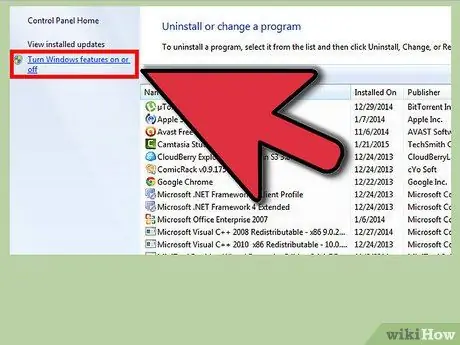
3. solis. Noklikšķiniet uz saites "Ieslēgt vai izslēgt Windows līdzekļus"
Jums var lūgt ievadīt administratora paroli.
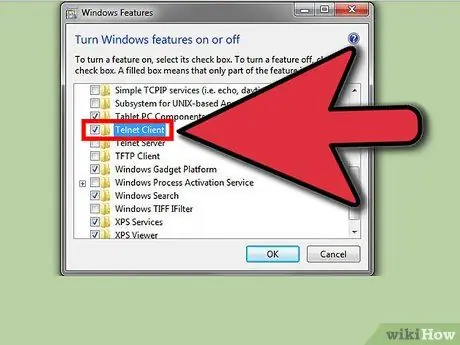
Solis 4. Meklējiet ierakstu "Telnet klients"
Pieejamo funkciju sarakstā redzēsit ierakstu ar nosaukumu Telnet Client. Lai to atrastu, iespējams, būs jāritina uz leju. Atzīmējiet izvēles rūtiņu blakus Telnet klientam un noklikšķiniet uz Labi.
Pēc klienta instalēšanas, iespējams, būs jāgaida minūti vai divas
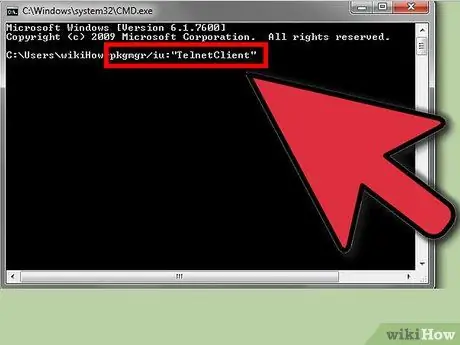
5. solis. Instalējiet Telnet, izmantojot komandu uzvedni
Ja vēlaties darīt visu, izmantojot komandu uzvedni, varat instalēt Telnet ar ātru komandu. Vispirms atveriet komandu uzvedni, ierakstot cmd lodziņā Palaist. Komandrindā ierakstiet pkgmgr /iu: "TelnetClient" un nospiediet taustiņu Enter. Pēc dažiem mirkļiem jūs atgriezīsities komandu uzvednē.
Lai sāktu lietot Telnet, restartējiet komandu uzvedni
2. daļa no 2: Telnet izmantošana
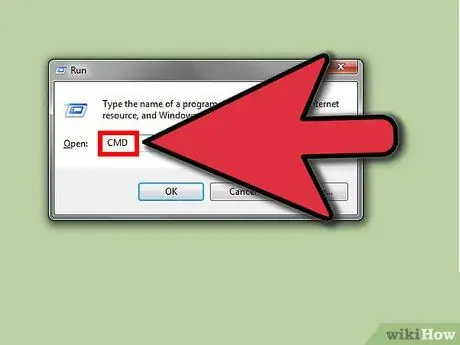
1. solis. Atveriet komandu uzvedni
Telnet iet caur komandrindu. Jūs varat piekļūt komandu uzvednei, nospiežot Win un ierakstot cmd laukā Palaist.
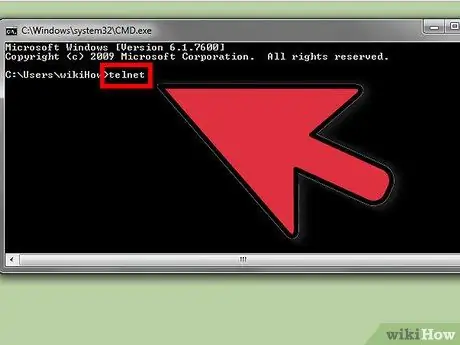
2. solis. Palaidiet Telnet klientu
Ievadiet telnet un nospiediet taustiņu Enter, lai palaistu Microsoft Telnet. Komandu uzvedne pazudīs, un jūs tiksit novirzīts uz Telnet komandrindu, kas tiek parādīta kā> Microsoft Telnet.
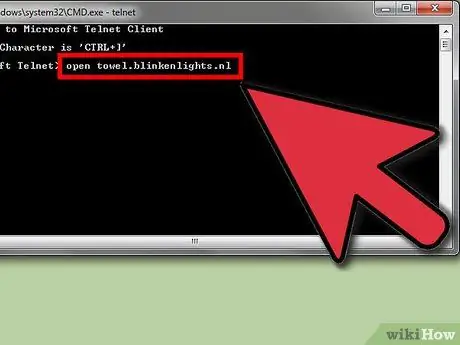
3. solis. Izveidojiet savienojumu ar Telnet serveri
Telnet komandrindā ierakstiet open serveraddress [ports]. Jūs esat veiksmīgi izveidojis savienojumu ar serveri, ja saņemat sveiciena ziņojumu vai tiek prasīts ievadīt lietotājvārdu un paroli.
- Piemēram, lai skatītos ASCII Zvaigžņu karus, ierakstiet open tow.blinkenlights.nl un nospiediet taustiņu Enter.
- Varat arī izveidot savienojumu tieši no komandu uzvednes, ierakstot telnet serveraddress [ports].
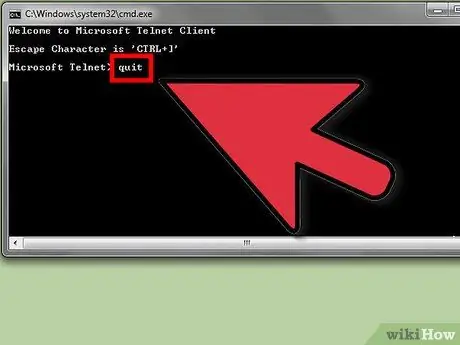
4. solis. Aizveriet Telnet sesiju
Kad esat pabeidzis Telnet servera pārvaldību, pirms loga aizvēršanas ir jāpārtrauc savienojums. Lai to izdarītu, atveriet Telnet komandrindu, nospiežot Ctrl+]. Ierakstiet quit un nospiediet Enter, lai pārtrauktu savienojumu.






